Excel
Sortering i Excel
I Excel kan det være vanskelig, og ikke minst tidkrevende, å sortere hver rad i et stort regneark med mang rader. Å sitte og markere rad etter rad for seg og deretter sortere dem hver for seg er ikke det mest spennende man driver med. Det blir mange operasjoner hver gang.
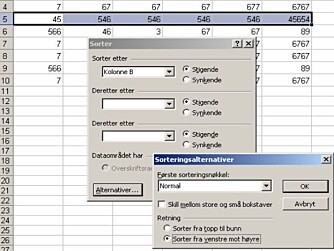
Først må du markere raden, så må du velge «sortere» fra Data-menyen. Deretter må du markere «Fortsett med det merkede området» for at du ikke skal sortere alle radene etter den raden du har valgt. Klikk på «sortere», deretter på «alternativ», kryss av for «sorter fra venstre mot høyre», klikk «OK» og «OK» igjen. Det tar tid om du skal gjøre det med mange rader.
Her kommer en morsommere og mer praktisk løsning:
Vi forutsetter at dataene begynner i A1 og slutter i G10. Da kan du enkelt og greit lage en ny tabell, ferdig sortert, der du ønsker den. For eksempel kan den begynne i celle I1.
Skriv inn denne formelen i cellen: =N.MINST ($A1:$G1;1). Denne formelen kopierer du til cellene J1 til og med O1, altså like mange som det er kolonner i den første tabellen. Deretter redigerer du hver celle og endrer det siste tallet i formelen til 2,3,4,5,6 og 7. Du ser at cellene J1 til O1 inneholder A1 til G1, men sortert stigende. Marker nå alle cellene J1 til O1 og trykk «Ctrl + C». Marker deretter alle cellene I2 til O10 og klikk «Ctrl + V». Nå har du din nye tabell, sortert og klar. Denne metoden fungerer like godt for tusen rader som for ti.
Denne saken ble første gang publisert 23/01 2007, og sist oppdatert 04/05 2017.
